Se hai mai registrato un podcast, musica o un discorso, probabilmente hai avuto a che fare con il rumore di fondo. A meno che tu non abbia una configurazione professionale, è difficile evitare un fastidioso ronzio o sibilo in sottofondo.
Fortunatamente, la maggior parte dei programmi di editing audio include strumenti per eliminare quel rumore di fondo. E sebbene nessuno di essi sia perfetto (dovresti aspettarti che rimanga del rumore o che l’audio diventi distorto), possono aiutarti a eliminare i suoni che distraggono.
Ecco come utilizzare gli strumenti di rimozione del rumore di fondo in Audacity, una delle app di editing audio più popolari.
Come rimuovere il rumore di fondo in Audacity
Per filtrare il rumore di fondo, utilizzeremo lo strumento di riduzione del rumore di Audacity.
1. Apri il tuo file audio in Audacity.
2. Prova a trovare un punto nell’audio dove c’è solo rumore di fondo. Più lungo è quel momento, meglio è. Se non riesci a trovare momenti con solo rumore di fondo, prova a trovare il punto in cui è più evidente.
3. Evidenzia quel momento trascinandoci sopra il mouse .
4. Nella parte superiore dello schermo, fare clic su Effetto , quindi su Rimozione e riparazione del rumore e infine su Riduzione del rumore .
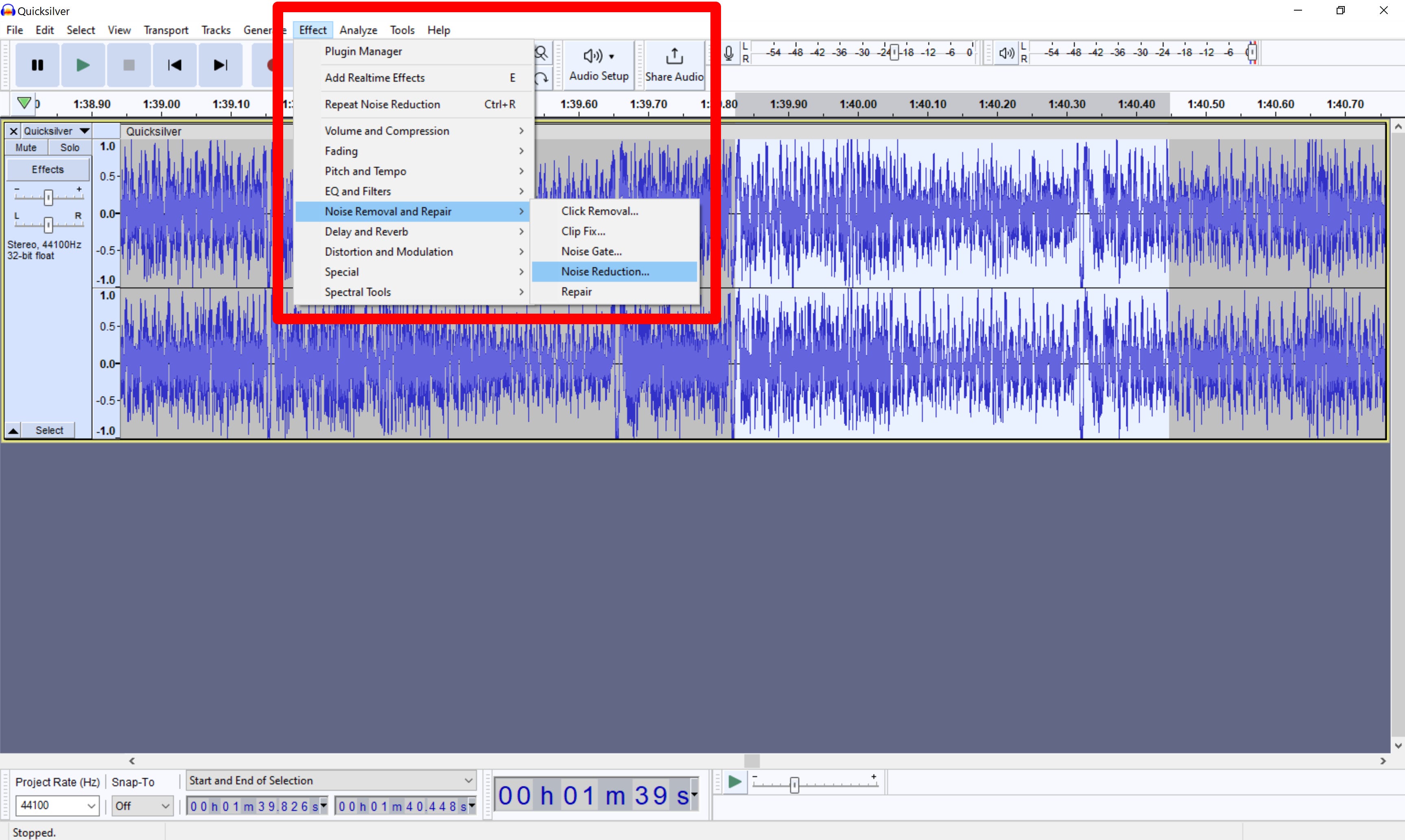
5. Fare clic su Ottieni profilo di rumore . Audacity analizzerà il momento selezionato per capire come suona il rumore di fondo.
6. Al termine, chiudi questo menu e seleziona l’intero file audio . Puoi farlo rapidamente premendo Ctrl + A su un PC o Comando + A su un Mac.
7. Aprire nuovamente il menu Riduzione rumore (Effetto > Rimozione e riparazione rumore > Riduzione rumore), quindi fare clic su OK .
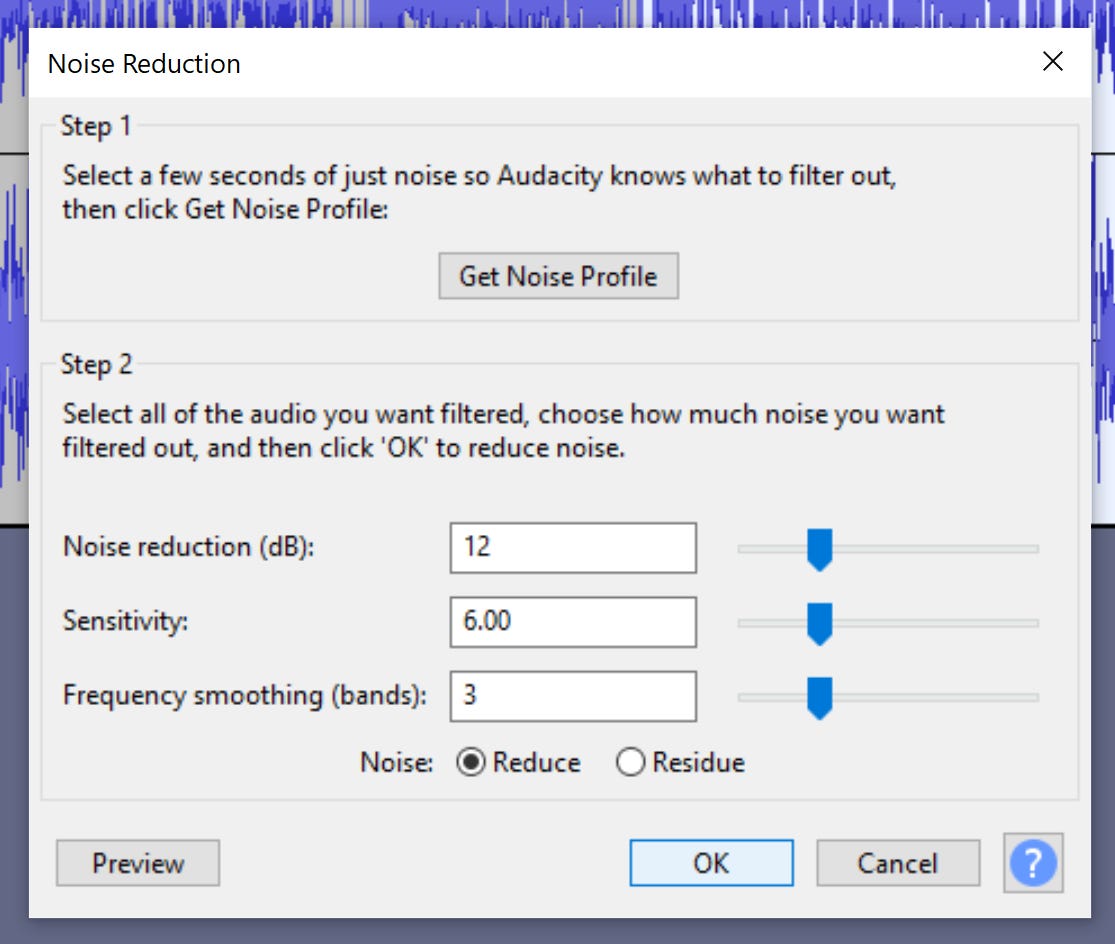
Audacity utilizzerà il profilo di rumore che ha creato prima per rimuovere tutto il rumore di fondo corrispondente dal tuo file. Se non ti piace il prodotto finito, annullalo (premi Ctrl + Z o Command + Z ).
Cosa fare se c’è ancora rumore di fondo
Nei passaggi precedenti, abbiamo utilizzato le impostazioni predefinite dello strumento Riduzione rumore. Ma quando hai aperto il menu, probabilmente hai notato che include alcuni cursori diversi.
Se non ti piace come suona il tuo file audio utilizzando le impostazioni predefinite, prova a regolare questi cursori.
Il cursore Riduzione del rumore (dB) regola quanto pesantemente Audacity cercherà di silenziare il rumore di fondo. Vuoi mantenere questo cursore il più basso possibile mentre cancelli ancora il rumore di fondo: se è troppo alto, inizierai a disattivare anche l’audio che desideri.
Il cursore Sensibilità regola la quantità di audio che Audacity tratterà come rumore di fondo e cercherà di rimuovere. Ancora una volta, impostalo il più basso possibile mentre cancelli ancora il rumore.
Il cursore Smoothing frequenza (bande) regola in quante bande di frequenza Audacity cercherà di ridurre il rumore . modificare il linguaggio umano.
Infine, ci sono due opzioni tra cui scegliere: Ridurre e Residuo .
Riduci è l’impostazione predefinita ed è l’opzione che consente ad Audacity di rimuovere il rumore di fondo.
Residue fa il contrario, rimuovendo tutto ciò che non è rumore di fondo. Questo è utile per identificare ciò che Audacity considera rumore e sta cercando di eliminare.

